- Adobe InDesign CC-Word和InDesign(1)
- Adobe InDesign CC-Word和InDesign
- Adobe InDesign CC-字符(1)
- Adobe InDesign CC-字符
- Adobe InDesign CC-目录(1)
- Adobe InDesign CC-目录
- Adobe InDesign CC教程(1)
- Adobe InDesign CC教程
- Adobe InDesign CC-简介
- Adobe InDesign CC-表格
- Adobe InDesign CC-表格(1)
- Adobe InDesign CC-长文档
- Adobe InDesign CC-长文档(1)
- 讨论Adobe InDesign CC
- 讨论Adobe InDesign CC(1)
- Adobe InDesign CC-对象转换
- Adobe InDesign CC-对象转换(1)
- indesign (1)
- Adobe InDesign CC-阴影
- Adobe InDesign CC-图像链接
- Adobe InDesign CC-图像链接(1)
- Adobe InDesign CC-导入图像(1)
- Adobe InDesign CC-导入图像
- Adobe InDesign CC-堆栈对象(1)
- Adobe InDesign CC-堆栈对象
- Adobe InDesign CC-对齐对象(1)
- Adobe InDesign CC-对齐对象
- Adobe InDesign CC-文本框架
- Adobe InDesign CC-文本框架(1)
📅 最后修改于: 2020-10-15 09:44:42 🧑 作者: Mango
保留格式覆盖
使用“放置”命令而不是简单的剪切和粘贴的优点是,您可以选择剥离格式,而只是保留对样式的替代或修改,然后可以在InDesign中对其进行进一步调整。导入时,使用“放置”命令确保已选中“显示导入选项”复选框。
在“ Microsoft Word导入选项”对话框中,确保选中“格式设置”部分中的“从文本和表中删除样式和格式”单选按钮,并选中“保留本地替代项”复选框。这将确保删除所有Word样式,但在导入InDesign时将保留字体替代,例如粗体,斜体等。
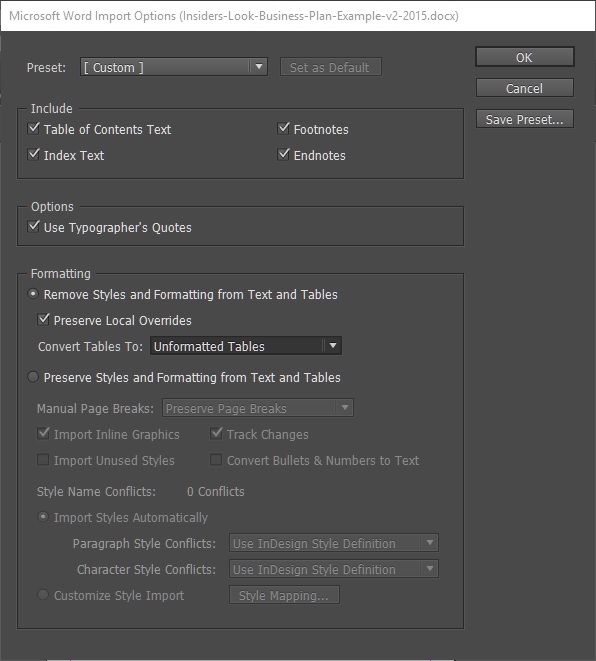
您将看到InDesign导入了Word文档,没有任何格式样式,但保留了字体替代,如粗体,斜体等。
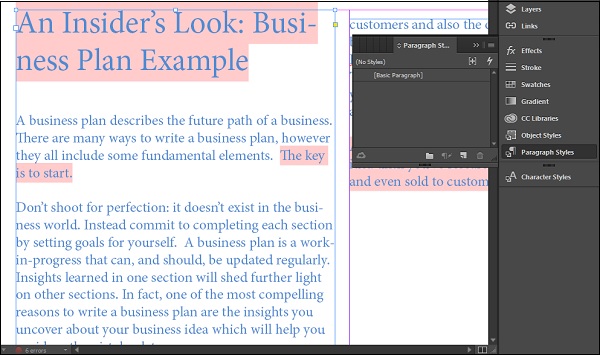
“段落样式”面板显示“基本段落” ,这意味着文档的所有样式现在都是InDesign的默认样式。
在这里,您可以选择在InDesign中应用任何段落或字符样式。
样式对应
如果希望InDesign将导入文档中的Word样式与InDesign可以理解的样式相关联,则样式映射很有用。您可以映射段落样式和字符样式,以便在导入文档时自动应用映射的样式。
使用“放置”命令导入时,请确保已选中“显示导入选项”复选框。
在“ Microsoft Word导入选项”对话框中,确保选中“格式设置”部分中的“保留文本和表格的样式和格式”单选按钮。然后,在“格式设置”部分的末尾,确保已选中“自定义样式导入”单选按钮,然后单击“样式映射”以打开“样式映射”对话框。
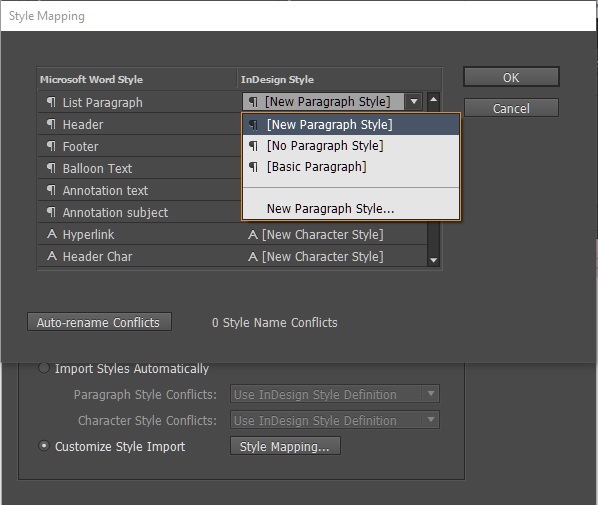
“样式映射”对话框显示两列-左侧是要导入的Word文档中存在的Microsoft Word样式,右侧是要相应应用的InDesign样式。
同时显示了段落样式和字符样式(分别由段落符号和A符号表示),对于每种Word样式,都可以通过单击每种InDesign样式旁边的向下箭头来选择可用的InDesign样式。
一旦你完成后,单击确定和确定再次以所需的格式导入Word文档。